كيف تظهر في وضع عدم الاتصال على Discord
إذا كنت لا تريد أن يعرف أصدقاؤك على Discord عندما تتصل بالإنترنت ، فيمكنك اختيار الظهور في وضع عدم الاتصال. يمكنك جعل ملفك الشخصي يظهر في وضع عدم الاتصال على جميع الأنظمة الأساسية ، وسنوضح لك كيفية القيام بذلك.
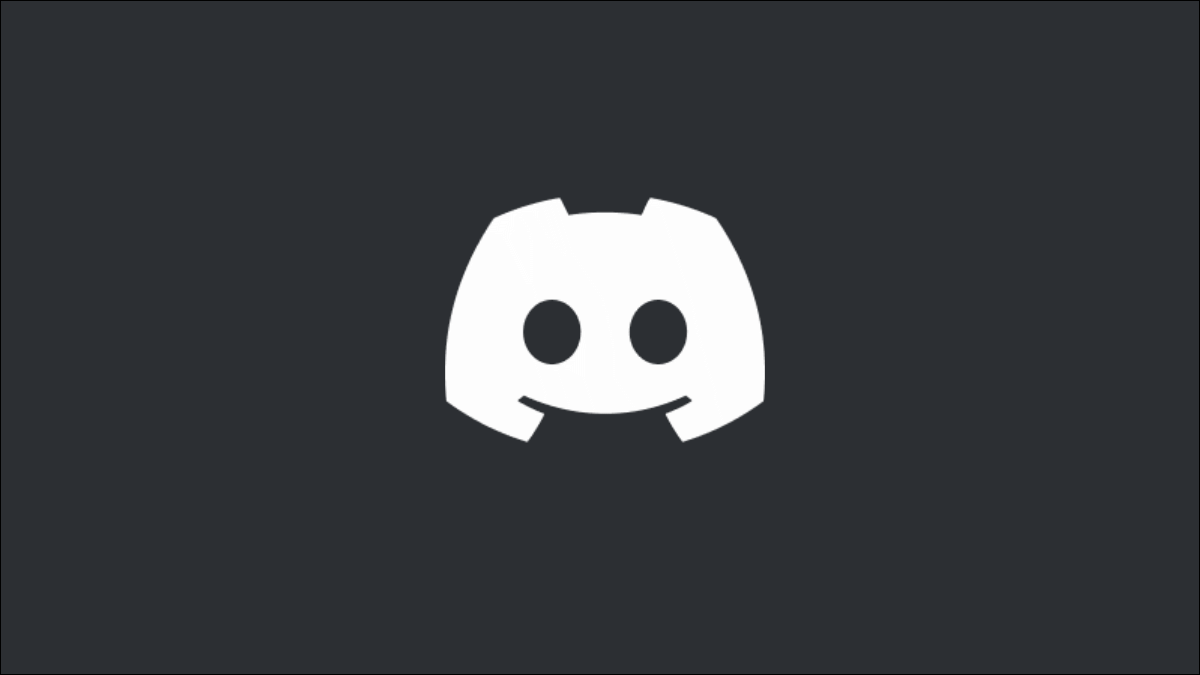
بعد ضبط حالة ملفك الشخصي على وضع عدم الاتصال (يدعو Discord هذه الحالة غير مرئية) ، يمكنك الاستمرار في استخدام Discord كالمعتاد. أيضًا ، لن يغير Discord حالتك تلقائيًا إلى “الخمول” بسبب عدم النشاط كما يحدث عندما تظهر على الإنترنت. نظرًا لأن حالتك على مستوى الحساب ، فسيتم تطبيق تغيير الحالة على جميع خوادم Discord.
كيفية تظهر في وضع عدم الاتصال على Discord لسطح المكتب
واجهة Discord هي نفسها في كل من تطبيق الويب وتطبيق سطح المكتب ، لذا يجب أن تساعدك الخطوات أدناه في تبديل حالة Discord لتظهر في وضع عدم الاتصال بغض النظر عن النظام الأساسي الخاص بك.
للبدء ، افتح موقع Discord أو تطبيق Discord الرسمي لنظام التشغيل Windows أو Mac أو Linux.
عندما يتم تحميل الموقع أو التطبيق ، قم بتسجيل الدخول إذا لم تكن قد قمت بذلك بالفعل. في الزاوية اليسرى السفلية ، سترى صورة ملفك الشخصي مع حالتك واسم المستخدم الخاص بك. انقر على صورة ملفك الشخصي.
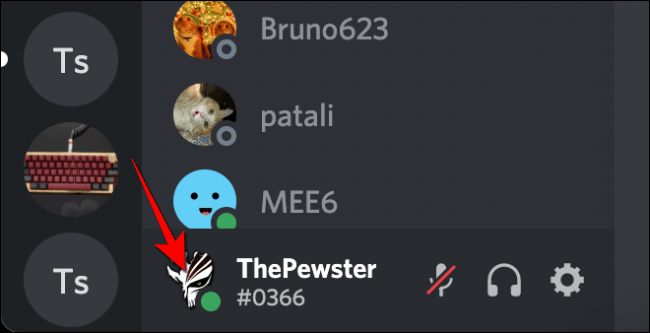
سيتم فتح قائمة منبثقة لخيارات الحالة. حدد خيار الحالة “غير مرئي” منه.
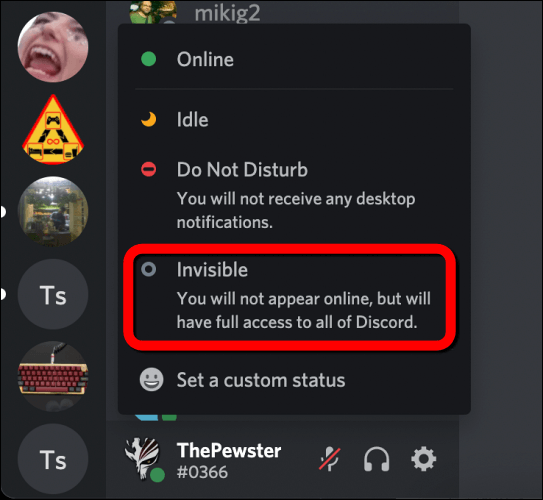
يشير الرمز الدائري الرمادي الموجود أسفل صورة الملف الشخصي للمستخدم إلى الحالة غير المرئية أو غير المتصلة.
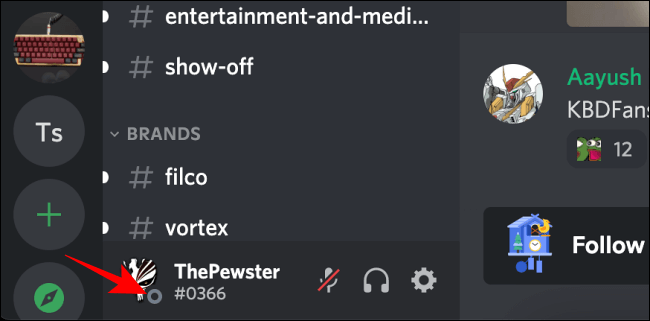
كيف تظهر في وضع عدم الاتصال على Discord للجوال
افتح تطبيق Discord لنظام Android أو iPhone أو iPad. اضغط على قائمة الهامبرغر (ثلاثة خطوط أفقية) في الجزء العلوي الأيسر من الشاشة.
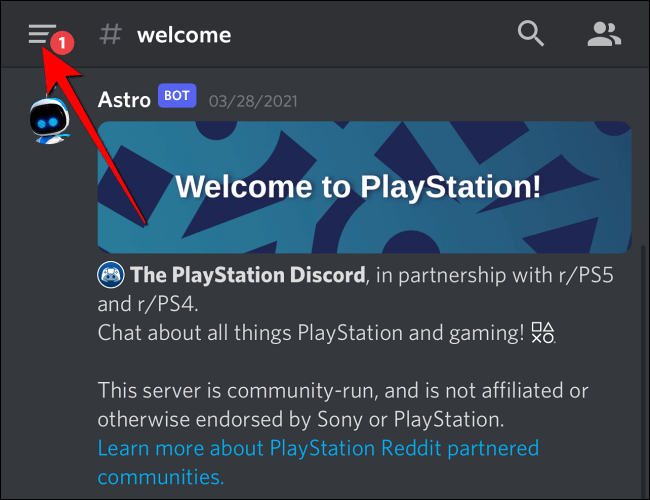
بعد ذلك ، انقر على صورة ملفك الشخصي في الزاوية اليمنى السفلية لفتح “إعدادات المستخدم”.
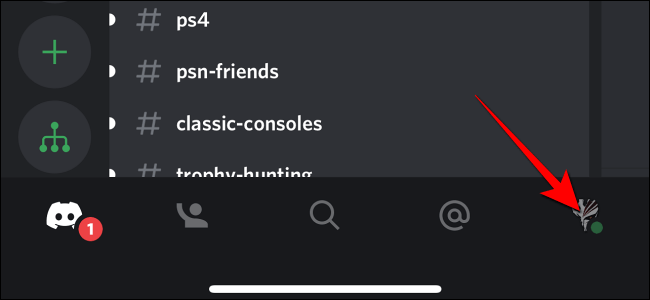
عندما تفتح قائمة “إعدادات المستخدم” ، انقر على “متصل” بجوار خيار “تعيين الحالة”.
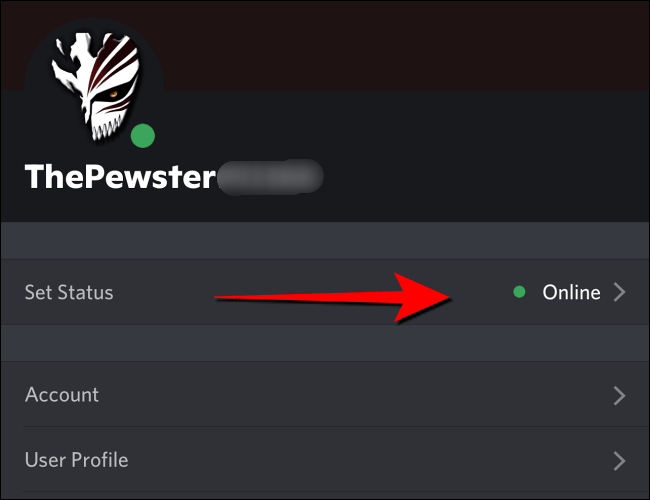
حدد “غير مرئي” من القائمة المنبثقة من أسفل الشاشة.
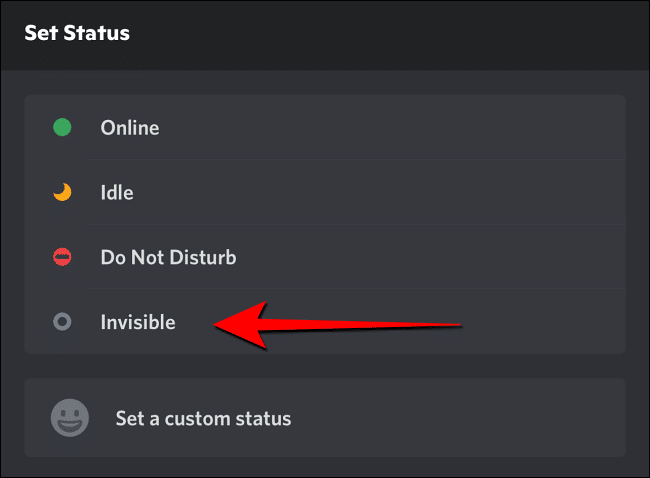
ستعرض صورة ملفك الشخصي دائرة رمادية تشير إلى وضع عدم الاتصال بدلاً من النقطة الخضراء لوضع الاتصال.
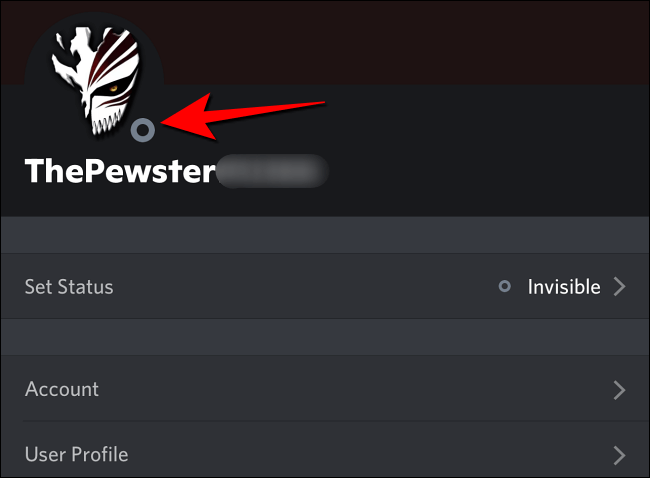
هذا هو! يمكنك تخصيص حساب Discord الخاص بك بشكل أكبر لتسهيل التعرف عليك عندما تكون حالتك عبر الإنترنت أو عدم الإزعاج.
